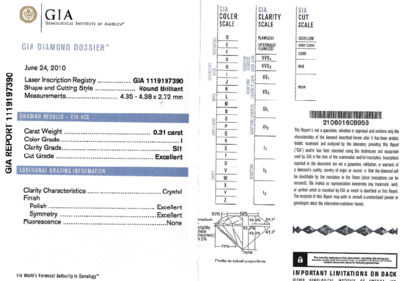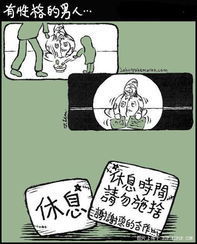安全删除U盘时,遇到提示“无法停止‘通用卷’设备时解决方法
安全删除U盘时,大家常常会遇到提示“无法停止‘通用卷’设备,请稍候再停止该设备。”
这种情况下可以强行拔下U盘吗?当然不可以!这时候如果强行拔除的话,很容易损坏计算机U口或者你的U盘。如果你的U盘上有重要的资料,很有可能就此毁坏了。那么应该怎么办呢?
在这里我写几种常用的解决方法,希望对大家有所帮助。
第一种方法(这也是我建议大家最常用的方法):
往往我们在把U盘的文件或者数据取出来的时候,都是用的“复制”“粘贴”方式,而如果复制的是U盘上的文件,这个文件就会一直放在系统的剪切板里,处于待用状态。而如果这种情况下我们要删除U盘的话,就会出现上面的无法停止U盘的提示。
相应的解决办法就是:清空你的剪切板,或者在你的硬盘上随便进行一下复制某文件再粘贴的操作,这时候你再去删除U盘提示符,看看是不是顺利删除了?
第二种方法:
如果觉得上面那种方法还无效的话,可以使用下面这个方法:
同时按下键盘的"Ctrl"+"Alt"+"Del"组合键,这时会出现"任务管理器"的窗口,单击"进程"标签,在"映像名称"中寻找"rundll32.exe"进程,选择"rundll32.exe"进程,然后点击"结束进程",这时会弹出任务管理器警告,问你确定是否关闭此进程,点击"是",即关闭了"rundll32.exe"进程。再删除U盘就可以正常删除了。
使用这种方法时请注意:如果有多个"rundll32.exe"进程,需要将多个"rundll32.exe"进程全部关闭。
第三种方法:
这种方法同样是借助了任务管理器,同时按下键盘的"Ctrl"+"Alt"+"Del"组合键,出现"任务管理器"的窗口,单击"进程",寻找"EXPLORER.EXE"进程并结束它。这时候你会发现你的桌面不见了,请不要惊慌,继续进行下面的操作,在任务管理器中点击“文件”——“新建任务”——输入EXPLORER.EXE——确定。再删除U盘,你会发现可以安全删除了。
第四种方法:
这种方法最简单,但最耗时,那就是,重启你的电脑。
如果觉得出现问题的时候才解决有些麻烦,可以采用下面这个提前的预防措施:
关闭系统的预览功能。
方法:双击我的电脑——工具——文件夹选项——常规——任务——使用windows传统风格的文件夹,然后点击确定就行了。这样一劳永逸了。
小窍门:目前有些U盘的技术很到位了,有的U盘直接插拔也可以的。但无论是多好的U盘,有一种时候是绝对不能直接插拔的,那就是仔细看你U盘的那个小红灯,小灯在不停闪的时候表示正在不停地读写数据,这时候千万不能拔,否则轻则损坏数据,重则U盘报废。
人民大学教授周孝正的精彩讲座MP3淘宝有售,因淘宝不让发布,故请在http://884443/随便拍一样一元多的MP3产品,并说明要这个,我们就会发给您。
周孝正-社会学讲座1-毛赤裸裸地愚民.mp3
周孝正-社会学讲座1-毛赤裸裸地愚民.mp3
周孝正-社会学讲座2-四座大山压着你.mp3
周孝正-社会学讲座3-08雪灾全是人祸.mp3
周孝正-社会学讲座4-中国进入高风险社会.mp3
保护您的眼睛,教你如何把网页底色变成淡淡的苹果绿
现代人几乎每天都离不开电脑。在工作、娱乐、交友,甚至买卖股票的过程中,电脑都是我们的好帮手。但是,许多应用软件的背景,尤其是网页的底色通常被设定为刺眼的白色,看得久了,眼睛就会出现疲劳、酸涩,甚至流泪的现象。
绿色和蓝色对眼睛最好,建议大家在长时间用电脑后,经常看看蓝天、绿地,就能在一定程度上缓解视疲劳。同样的道理,如果我们把电脑屏幕和网页的底色变为淡淡的苹果绿,也可在一定程度上有效地缓眼睛疲劳等症状了。
下面就教你如何把网页底色变成淡淡的苹果绿:
第一步, 在桌面上点击鼠标右键,依次点击“属性”、“外观”、“高级”按钮。
第二步, 在打开的“高级”对话框中,在“项目”下拉列表里选择“窗口”。
第三步, 再打开右边对应的“颜色”列表,选择其中的“其他”一项,在打开的对话框里,把“色调”的参数设置为85,把“饱和度”参数设置为90,把“亮度”参数设置为205。再点击“确定”退出设置。
第四步,打开ie浏览器,选择“工具”栏中的“internet选项”,点击“辅助功能”按钮,在“不使用网页中指定的颜色”前打钩。
全部步骤完成后,网页、文件夹、文本文档里的背景颜色都变成了绿色。其中,色调、饱和度和亮度的参数值,还可以根据个人的喜好稍作修改,让自己用电脑的候最舒服。
红色是最刺激眼睛的颜色,看得时间长了,就容易产生眼干、眼涩等症状,加重眼睛疲劳,所以建议大家不要使用红色作为电脑屏幕和网页的底色.
2012年河北省职称计算机应用能力考试模拟练习系统http://item/item.htm?id=14760643595
教你建一个别人打不开的文件夹
相信大家都遇到过自己的一些隐私文件不愿意让别人看到的情况吧,怎么解决呢?隐藏起来?换个名字?或者加密?这些办法都可以办到,其实还有一种方法,就是建立一个别人既不能进入又不能删除的文件夹,把自己的隐私文件放进去,别人就看不到啦,下面讲讲如何实现,很简单的。
第一步:在运行中输入cmd,回车,打开命令行窗口
第二步:在命令行窗口中切换到想要建立文件夹的硬盘分区,如D盘
第三步:输入 MD 123..\ 回车,注意文件夹名后有2个小数点
OK,搞定,看看你的D盘下面是不是多了一个名为123.的文件夹了?它是既不能进入又不能被删除的!不信你就试试看吧
你再注意这个文件大小,点文件右键,再点属性,是大小为0.我里面放了好多片片。。。。。儿童不宜 - -!
那么,如果自己想删除或者进入这个文件夹,又应该如何操作呢?同样也很简单。
如果想删除,在命令行窗口中输入 rd123..\回车,即可删除,当然删除前请确认里面的文件都是不需要的,不要删错了,呵呵。
如果想进入,在命令行窗口中输入startd:\123..\(注意这里一定要是文件夹的绝对路径,否则无法打开即可打开此文件夹),你就可以随心所欲的把不想让别人看到的资料放进去啦!
有没有更快的办法进入加锁的文件夹
当然有啦,那就是用批处理命令就可以搞定
1、新建一个文本文件
2、在文本内输入上面的命令:start d:123.. ,然后保存退出
将刚才的TXT文本重命名为XXX.bat
以后要进入这个文件夹,只要双击XXX.bat这个文件就可以了,是不是方便多了
有个绝好的方法让你的U盘永远不中毒,今天你用U盘了吗?
最近看到好多同学的U盘都有毒,个人有个绝好的方法让你的U盘永远不中毒。希望对大家有好处。方法如下:
在你的U盘中建个文件夹,命名为autorun.inf,里面什么都不放。如果你的U盘无法完成重命名,这说明你的U盘已中毒,这时,个人建议你先备份重要文件,再格式化。
原理是:大多数病毒是先建立autorun.inf再键入内容,病毒在进入C盘时就是通过这个文件夹里内部文件来为媒介的,如果事先建一个空的文件夹,大家都知道,一个盘里面不能同时有两个文件名一样。
轻轻松松防U盘病毒!
直接创建的话病毒有可能给你替换了创建的文件夹,你可以把下边这段代码保存到记事本中,然后保存为.bat文件,拷贝到u盘中双击运行,就不会被病毒文件覆盖了:
md autorun.inf
cd autorun.inf
md guard...
如果想删除这个病毒保护,可以把下边这段代码保存为.bat文件双击运行:
rd autorun.infguard...
rd autorun.inf
重做系统后6件必做大事
玩电脑就免不了重装系统,这对于电脑高手来说,是再轻松不过的事情了,可是你知道电脑高手最头痛的的是什么时候吗?是安装完了系统以后要做的事情,这可马虎不得,因为一旦做得不好,就会导致前功尽弃,甚至有可能会造成数据丢失或者再次重装系统。
一、电脑安全与防护
安装完系统的第一步应该是做好电脑的安全防护,比如修改管理员的用户名和口令、关掉无关的共享、打上关键补丁、安装防病毒软件并升级病毒库、关掉无用的共享、关闭危险的电脑端口、禁止TCP/IP上的NetBIOS等。
1.关闭默认共享
Windows安装后,会创建一些隐藏共享,不是很安全。我们可以通过下面的方法来切断共享:按下Win+R,输入gpedit.msc,在打开窗口中逐步展开“用户配置→Windows设置→脚本(登录/注销)”文件夹,在对应“脚本(登录/注销)”文件夹右边的子窗口中,双击“登录”选项,在弹出的窗口中,单击“添加”命令,将事先设置好的删除默认共享的批处理文件选中,例如这里的脚本文件为C盘中的“delshare.bat”,如图1所示,最后单击“确定”按钮,就能删除Windows默认共享。注意,C盘中的“delshare.bat”必须自己事先创建,其中的代码为:
@echo off
net share C$/del
net share d$/del
netshare ipc$/del
net share admin$ /del
图1
完成上述设置后,重新启动系统,就能自动切断Windows 2003的默认共享通道了,如果你有更多硬盘,请在net shared$/del下自行添加,如net share e$/del、net share f$/del等。
2.不要急着接入网络
在安装完成Windows后,不要立即把服务器接入网络,因为这时的服务器还没有打上各种补丁,存在各种漏洞,非常容易感染病毒和被入侵。此时要加上冲击波和震撼波补丁后并重新启动再联入互联网。
小提示
补丁的安装应该在所有应用程序安装完之后,因为补丁程序往往要替换或修改某些系统文件,如果先安装补丁再安装应用程序有可能导致补丁不能起到应有的效果。如IIS的HotFix要求每次更改IIS的配置时都需要重新安装。
3.禁止建立空连接
默认情况下,任何用户可通过空连接连上服务器,枚举账号并猜测密码。可以通过以下两种方法禁止建立空连接。
(1)修改[Local_MachineSystemCurrentControlSetControlLSA]的键RestrictAnonymous的值改成1,如图2所示。
图2
(2)修改Windows2000的本地安全策略,设置“本地安全策略→本地策略→选项”中的RestrictAnonymous(匿名连接的额外限制)为“不容许枚举SAM账号和共享”。
4.可考虑打上SP2
最新的补丁是Windows XP Service Pack 2简体中文版,但也不是所有的人都需要打上这个补丁,其具体的使用请参见本刊2004年9月刊第34页上《Windows XPSP2来了》一文。
5.切断自动保存通道
Windows系统一旦在访问程序出错时,系统中的Dr.Watson程序会将出错时的一些个人隐私信息自动保存下来,这些隐私信息往往是黑客最喜欢“盯梢”的;为了避免泄露隐私信息,应该切断Dr.Watson程序的自动保存功能:
打开“注册表编辑器”,展开[HKEY_local_machinesoftwareMicrosofWindowsNTCurrentVersionAeDebug]键,在对应AeDebug子键的右边,双击Auto值,将“数值数据”设为“0”。然后进入系统的“DrWatson文件夹”中(位于),如图3所示,将其中的User.dmp、Drwtsn32.log删除掉就可以了。
图3
6.防止文件名欺骗
设置以下选项可防止文件名欺骗,如防止以.txt或.exe为后缀的恶意文件被显示为.txt文件,从而使人大意打开该文件:双击“我的电脑→工具→文件夹选项→查看”,选择“显示所有文件和文件夹”属性设置,去掉“隐藏已知文件类型扩展名”属性设置。
二、驱动程序备份与硬件优化
打完补丁和做好各种安全防范后,下面要开始做的工作就是安装各种驱动程序了。打上主板驱动,确认无误,将驱动程序备份下来,备用。
1.设定CPU 的 L2 Cache,加快整体效能
打开“注册表编辑器”,展开[HKEY_LOCAL_MACHINE/SYSTEM/CurrentControlSet/Control/SessionManager/MemoryManagement],在右边窗口将SecondLevelDataCache改为CPUL2 Cache一样的十进制数值(例如P4 1.6G 的 L2 Cache 为 256Kb,则改为十进制数值256),如图4所示。
图4
2.启用DMA传输模式
启用DMA模式之后,计算机周边设备(主要指硬盘)即可直接与内存交换数据,这样能加快硬盘读写速度,提高数据传输速率,方法是:
选择“控制面板→系统/硬件,打开“设备管理器”,其中“IDE控制器”有两项Primary IDE Channel及SecondaryIDEChannel,依次进入“属性→高级设置”,该对话框会列出目前IDE接口所连接设备的传输模式,单击列表按钮将“传输模式”设置为“DMA(若可用)”,如图5所示。
图5
3.设置虚拟内存
除了CPU及硬盘,内存也可以影响XP的运行性能,因此,设定好虚拟内存也可以提高XP的运行速度。设置方法:
进入“控制面板→系统/高级/性能/设置,在“性能选项”的“高级”设置窗口,首先将“处理器计划”及“内存使用”都调整为“程序”,这样系统会给前台程序更多资源、使之运行更快。单击“更改”按钮进入虚拟内存设置窗口,将虚拟内存值设为物理内存的2.5倍,将初始大小和最大值值设为一样。
若你的内存大于256M,建议禁用分页文件;如果内存低于256M,请勿禁用分页文件,否则会导致系统崩溃或无法再启动XP!
三、系统性能优化
只要我们按照下面的步骤优化XP,把系统调整到最佳状态,就可以大幅度提高系统运行的速度。
1.关闭错误报告
单击“开始→设置→控制面板”,打开“控制面板”,双击“系统”,单击“高级”标签,然后单击“错误报告”按钮,选择“禁用错误报告”,并且取消下面的“但在发生严重错误时通知我”的勾选,依次单击“确定”按钮退出即可,如图6所示!
图6
2.减轻启动时加载的任务
许多软件在XP启动时都会自动加载,使系统的启动时间延长,应该取消软件的自动加载。选择“开始”选单的“运行”,键入“msconfig”启动“系统配置实用程序”,进入“启动”标签,其中列出了系统启动时加载的项目及来源,如果不希望它自动加载,清除项目前的复选框即可。
3.修改注册表来减少预读取,减少进度条等待时间
打开“注册表编辑器”,展开注册表[HKEY_LOCAL_MACHINESYSTEMCurrentControlSet
ControlSession ManagerMemoryManagementPrefetchParameters],有一个键EnablePrefetcher把它的数值改为“1”就可以了。另外不常更换硬件的朋友可以在系统属性中把总线设备上面的设备类型设置为none(无)。
4.取消Windows XP的ZIP支持
单击开始→运行,输入“regsvr32 /u zipfldr.dll”回车,如图7所示,出现提示窗口“zipfldr.dll中的DllUnrgisterServer成功”即可取消Windows XP的ZIP文件夹支持。
图7
5.快速浏览局域网络的共享
通常情况下,WindowsXP在连接其它计算机时,会全面检查对方机子上所有预定的任务,这个检查会让你等上30秒钟或更多时间。去掉的方法是删除注册表[HKEY_LOCAL_MACHINESoftwareMicrosoftWindowsCurrentVersionExplorerRemoteComputerNameSpace]键值下的键,重启计算机后WindowsXP就不再检查预定任务了。
6.关掉多余的服务
单击“开始→设置/控制面板,双击“管理工具→服务,右击要配置的服务,单击“属性”,在“常规”选项卡上选择“自动”、“手动”或“禁用”。实际配置时,选择“手动”或者“禁用”都可以关闭该服务,推荐使用手动功能,以便可随时启动一些临时需要的服务。
7. 减少多重启动时的等待时间
当WindowsXP与其它Windows共存时,每次启动都会显示启动菜单,关闭启动菜单的方法是:单击“控制面板→系统→属性→高级”单击“启动和故障恢复”下面的“设置”按钮,进入“设置”窗口,选择启动时的默认操作系统为WindowsXP,显示启动菜单的时间为0;如图8所示,如果暂时不用或隐藏另一个操作系统,则取消“显示操作系统列表时间”前的勾选。
图8
8.Windows XP实现自动关机
如果XP不能自动关机,则单击“控制面板→电源选项→高级电源管理”,给“启用高级电源管理”打钩,如果还不行,那应该是主板BIOS的问题了。
9.优化XP的界面
XP安装后任务栏、开始菜单、桌面背景、窗口、按钮等都采用了XP的豪华风格,非常浪费系统资源,建议恢复Windows经典的界面:右键桌面空白处,在弹出选单单击“属性”进入显示属性设置窗口,将“主题、外观”都设置为“Windows经典”,将桌面背景设置为“无”,按确定保存退出。
右击任务栏,选择“属性”,“任务栏”标签中去掉“分组相似任务栏按钮”前的勾;“开始菜单”标签中选择“经典开始菜单”。
10.关闭远程桌面
单击“我的电脑→属性/远程,在“远程桌面”下,将“允许用户远程连接到这台计算机”勾去掉。
11.关闭系统还原
默认情况下,XP启用了系统还原功能,每个驱动器约被占用高达4%~12%的硬盘空间,并且系统还原的监视系统还会自动创建还原点,在后台运行就会占用较多的系统资源,应该关闭之:右击“我的电脑”中的“属性”,单击“系统属性→系统还原,将“在所有驱动器上关闭系统还原”置为选中状态。也可关闭不重要分区的系统还原,如果考虑系统安全,则不要关闭还原功能。
12.少用视觉效果
单击“控制面板→系统,选择“系统属性”中的“高级”标签进入“性能选项”界面,其中有很多的“视觉效果”,选中的效果越多,占用的系统资源就越多,因此我们选定“调整为最佳性能”项,如图9所示,以便关闭淡入淡出、平滑滚动、滑动打开等所有视觉效果。
图9
13.关闭系统属性中的特效
这可是简单有效的提速良方。单击“开始→控制面板→系统→高级→性能→设置”,在视觉效果中,设置为调整为最佳性能→确定即可。这样桌面就会和Windows2000很相似的,我还是挺喜欢XP的蓝色窗口,所以在“在窗口和按钮上使用视觉样式”打上勾,这样既能看到漂亮的蓝色界面,又可以加快速度。
14.加快菜单显示速度
单击“开始→运行,键入Regedit,进入[HKEY_CURRENT_USERControlPanelDesktop],将MenuShowDelay的值改为0(如觉得不适应可改为200),重新开机便生效。修改后XP的开始选单、甚至应用软件的选单显示速度都会明显加快。
15.加快XP关闭程序的速度
单击“开始→运行,键入Regedit,将 HKEY_CURRENT_USERControlPanelDesktopWaitToKillAppTimeout 改为 1000,即关闭程序时仅等待1秒;将键值HungAppTimeout改为200,表示程序出错时等待0.5秒;将HKEY_LOCAL_MACHINESystemCurrentControlSetControlWaitToKillServiceTimeout设为1000或更小。
让系统自动关闭停止回应的程序,方法:将HKEY_CURRENT_USERControl PanelDesktopAutoEndTasks 值设为 1,重启电脑后即可生效。
16.关闭XP内设的刻盘功能
默认情况下,XP开启了内设的刻盘功能,该功能可以加快Nero刻录软件的处理速度,如果不用此功能可以关闭之:单击“控制面板→管理工具→服务”,双击“IMAPI CD-Burning COMService”,如图10所示,将“启动类型”改为“手动”或“已禁用”。
图10
17.改变图片浏览缩略图的大小与图像品质
Windows XP基层了Windows2000的图片浏览缩略图功能,为我们查看文件夹中的图片提供了方便。我们可以通过修改注册表中相关的项来改变缩略图的大小,从而在一个页面中显示更多缩略图。方法如下:在“开始→运行”中键入Regedit,打开“注册表编辑器”,展开分支[HKEY_LOCAL_MACHINESoftwareMicrosoftWindowsCurrentVersionExplorer],在右侧窗口中新建一个名为“ThumbnailSize”的DWORD值,它的值可以从32到256(十进制),建议选择50(默认值为100),这样就可以减小缩略图,使得在同一页面中可以显示更多的缩略图。退出“注册表编辑器”后我们马上可以看到效果。在对预览效果要求不高的情况下,此举可以大大方便我们的查找工作。
采用缩略图方式查看文件不可避免地要占用磁盘空间和内存,我们可以通过改变缩略图的图像品质来缓解磁盘和内存的压力。同样是在该注册表分支的右侧窗口中添加一个名为ThumbnailQuality的DWORD值,数值设为50到100(十进制)之间,建议设为50。另外,如果在“我的电脑”中单击“查看→缩略图”,并同时按住Shift键。这样出现的缩略图下方就不会显示文件名了。若要再次显示文件名,只须先选择其他查看方法,然后再选择“缩略图”方式即可。
18.可考虑彻底禁用Windows XP的缩略图功能
内存不富裕的用户来说,缩略图功能有点雪上加霜,可以禁用缩略图功能!打开“注册表编辑器”,展开分支[HKEY_CURRENT_USERSoftwareMicrosoftWi
ndowsCurrentVersionExplorerAdvanced],在右侧窗口中找到“ClassicViewState”项,将它的值改为1,如图11所示。然后打开“资源管理器”,单击“工具→文件夹选项”,进入“查看”选项卡,在“高级设置”栏中选择“不缓存缩略图”项即可。
图11
四、安装必备软件
这时候,我们应该开始必备软件了,比如WinRAR、WinZIP、邮件收发软件……
五、减肥瘦身,为系统克隆做准备
1.删除新设备文件
若确认系统不会再加入新设备,则可以把目录内的文件予以删除或设定大小,以释放空间。
2.卸载不常用组件
用记事本修改,用“查找/替换”功能,在查找框中输入“,hide”,全部替换为空。这样,就把所有的“,hide”都去掉了,存盘退出后再运行“添加/删除程序”,就会看见“添加/删除Windows 组件”中多出不少选项,删除掉游戏等不用的东西。
3.删除不用的文件
驱动程序备份Driver.cab:在下,约70MB,可以删除掉;
帮助文件:在下,约40MB,可删除;
不用的输入法:到下删除不要的输入法,如chtime、imjp8_1、imkr6_1(分别是繁体中文、日文、韩文)目录,如图12所示。
图12
4.重定向系统相关文件夹
把临时文件放到启动盘外、移动“我的文档”文件夹、将IE临时文件夹移到其他分区等请参见本刊2004年8月刊第33页《C盘不够了怎么办》一文。
六、备份整个系统
1.Ghost备份系统分区
费了这么长时间优化清理系统,要是不把成果保存起来,岂不亏死了?Ghost是不二的选择。
2.备份分区表和引导区数据
在KV等杀毒软件里,都附带了创建紧急恢复盘的功能,其实是备份分区表和引
导区数据,记住一定要备份一个分区表,尤其是使用Ghost的用户。
现在很多朋友都有了自己的笔记本电脑,但你是否注意过笔记本电脑键盘上那个Fn键,虽然它无法单独使用,但如果搭配其它功能键,用处可大着呢!
Fn+F3:使计算机进入等待模式,当用户按下任意键(除Fn外)时,计算机立即恢复至待机前的状态。
Fn+F4:使计算机进入挂起模式,当再次按下Fn键时,计算机将立即被唤醒。
Fn+F7:当接有外部显示器时,可以按下“Fn+F7”组合键切换不同的显示模式(外部显示→内外同时显示→LCD)。
Fn+F8:可以让屏幕扩展功能启用或关闭。
Fn+F12:使电脑进入休眠模式,当按下电源开关时,注意时间必须小于4秒,电脑将立即被唤醒。
Fn+Home:提高液晶屏幕的亮度。
Fn+End:减小液晶屏幕的亮度。
Fn+lnsert:升高内置音箱音量。
Fn+Delete:降低内置音箱音量。
Fn+Backspace:静音。
不用任何软件,让电脑不中木马
1.前言:
木马的危害,在于它能够远程控制你的电脑。当你成为“肉鸡”的时候,别人(控制端)就可以进入你的电脑,偷看你的文件、盗窃密码、甚至用你的QQ发一些乱七八糟的东西给你的好友……
木马大量出现,在于它有着直接的商业利益。一旦你的网上银行密码被盗,哭都来不及了。正因为如此,现在木马越繁殖越多,大有“野火烧不尽”之势。木马与病毒相互配合、相得益彰,危害越来越大。毫不夸张地说:木马就是从网线上走进你家里的小偷强盗。防杀木马,已成为现代电脑用户的必修课。
2.原理:
木马危害,虽然手段繁多,但是万变不离其宗,其中必需的步骤是在你的系统里建立管理员用户。本文就是从这一环节入手,阻止木马建立用户。这样,即便你的电脑已经感染了木马病毒,但是由于不能建立用户,木马就不能发挥远程控制的功能。换句话说,就是废了它,让他变成垃圾。当然,垃圾也需要清理,但这已经不在本文的讨论范围之内了。
3.方法:
运行 regedt32.exe 打开你的注册表,里面有一个目录树:
打开其中目录 HKEY_LOCAL_MACHINE
再打开其中目录 SAM
再打开其中目录 SAM
再打开其中目录 Domains
再打开其中目录 Account
再打开其中目录 Groups
好了,就是这个Groups就是负责建立用户的。(注意,在进行下一步操作之前,你先要对Groups进行备份,必要的时候,可以还原。)删掉它,系统就不能建立用户了。无论木马怎样折腾,都无法建立用户,更谈不上提升为管理员了。这个目录里的文件如果被删除,是没有办法还原的。
备份方法:右键点击 Groups 选择“导出”,给导出的文件起个名字,保存好,就可以了。
4.说明:
可能你进入注册表的时候,只能看到第一个SAM目录,其他的都看不到。别着急,那是因为你权限不够,右键点击相应目录选择“权限”,把你自己(通常是Administrators)设置为“允许完全控制”就可以了。以此类推,一直找到 Groups 目录为止。
5.还原:
很简单,找到你导出的那的文件,直接点击就可以了。
由于删除 Groups目录之后,你将不能使用控制面板中的“用户帐户”和“本地用户和组”的功能,因此,备份文件很重要。需要使用相应功能的时候,先还原一下,就跟以前一样了。当然,如果你是一个个人用户,一直都是你一个人使用这台计算机,那就无所谓了。电脑高手常用的五个按钮
winkey+d :
这是高手最常用的第一快捷组合键。这个快捷键组合可以将桌面上的所有窗口瞬间最小化,无论是聊天的窗口还是游戏的窗口……只要再次按下这个组合键,刚才的所有窗口都回来了,而且激活的也正是你最小化之前在使用的窗口!
winkey+f :
不用再去移动鼠标点“开始→搜索→文件和文件夹”了,在任何状态下,只要一按winkey+f就会弹出搜索窗口。
winkey+r :
在我们的文章中,你经常会看到这样的操作提示:“点击‘开始→运行’,打开‘运行’对话框……”。其实,还有一个更简单的办法,就是按winkey+ r!
alt + tab :
如果打开的窗口太多,这个组合键就非常有用了,它可以在一个窗口中显示当前打开的所有窗口的名称和图标,选中自己希望要打开的窗口,松开这个组合键就可以了。而alt+tab+shift键则可以反向显示当前打开的窗口。
winkey+e :
当你需要打开资源管理器找文件的时候,这个快捷键会让你感觉非常“爽”!再也不用腾出一只手去摸鼠标了
教你网线一条当两条用
在公司,企业,家里,学校,只要有网络的地方都有网线,可是有时候要增加一条网线得从大老远穿过层层障碍才把网线拉到目的地,
又花了一笔不少的钱。
公司呢经常要这里加台机子,那里加个打卡机。要拉网线得从天花板过,很脏的,又黑,所以我只好一条网线当两条用,帮他剩了交换机的钱。
材料:一条主网线。四小段网线。胶纸
我们看一下旁边的机子,找一条最近,适合的网线。两头都剪掉水晶头。
剪四条小的网线按正常接法各打上一个水晶头。
然后就用四条小网线跟主网线的连接。看好排法了,前为小网线,后为主网线
第一条小网线 橙白 接 橙白, 橙 接 橙 ,绿白 接 绿白,绿 接 绿
第二条小网线 橙白 接 橙白, 橙 接 橙 ,绿白 接 绿白,绿 接 绿
这样一条网线就好了,我们分第二条网线
第三条小网线 橙白 接 蓝白, 橙 接 蓝 ,绿白 接 棕白,绿 接 棕
第四条小网线 橙白 接 蓝白, 橙 接 蓝 ,绿白 接 棕白,绿 接 棕
其实很容易的,只要你记得用主线连接两段小网线的1236线就行了,记得用胶纸贴好了,别短路了,要不然造成网络回路就不关我事哦。
其实我只是说一下而,让大家参考一下,自己动手后才会真正的记牢和明白。
回答一个问题,速度会不会变慢。不会,因为我们平常只用到1236线,其它只是做备用的,像用于电话线之类的。现在我们把备用的用了,1236那根坏了,就没备用了。
1236线按顺序就是:橙白、橙、绿白、绿!一秒钟就能破解锁定的网页!!!
上网时想复制网页数据,可经常遇到网页被锁,感到郁闷!
我在网上淘到一个好东东,在这里献给大家。喜欢的帮我顶一下^_^
首先,打开记事本,把下列代码复制进去:
[InternetShortcut] URL=javascript:functiondocument.oncontextmenu(){return true;} functiondocument.onselectstart(){return true;} functiondocument.onsdragstart(){return true;}
然后,保存文件时在“保存类型”里选“所有文件”,文件名填“解除网页锁定.url”
使用方法:将附件复制到C:Documents and Settings[当前用户名Favorites,
然后打开IE浏览器(记得是IE),收藏菜单下会多出一个叫“解除网页锁定”的菜单项。
先打开被屏蔽的网页,然后点击“解除网页锁定”,再试试……
这里有两个屏蔽了右键菜单和选取功能的网页,可以用上述方法小试牛刀了.教你建个啥都可以删的文件
无敌删除命令,啥都可以删:
1、新建 一个文本文档 写入下列命令:
DEL /F /A /Q\?%1
RD /S /Q\?%1
2、另存为 “统统删除.bat”
3、把要删除的文件或者目录拖放到这个bat文件的图标上就可以删除了
本人喜欢电脑,所以也在做电脑生意,欢迎大家来光临、启帆电子_淘宝双皇冠卖家/专业电脑配件供应商!---长弓数码专营店!
 爱华网
爱华网